- 1《太阳帝国的原罪:起义》战术初级向导:贸易联盟篇
- 2华为nova8、小米11与vivox60哪款好 3款手机区...
- 3小米4C如何才能打开截屏通知_手机技巧
- 4如何设置使用运用苹果iPhone5S指纹解锁功能_ipho...
- 5西游之路如何迅速升级 西游之路迅速升级攻略
- 6iphone6软件闪退/游戏闪退怎么解决_iphone指南
- 7《孤单枪手2》武器更改方法
- 8iPhone11无法连接app store如何办?iPho...
- 9华为荣耀6数据漫游怎么打开_手机技巧
- 10三星Galaxy A7与iPhone5S哪个好用些_手机技...
- 11天涯明月刀挑战本老二白鹭洲如何打_天涯明月刀挑战本老二白鹭...
- 12华为nova5 pro怎样长截屏?华为nova5 pro滚...
不久前罗永浩的锤子科技正式开放了锤子ROM下载,其首款适配机型为三星Galaxy S3国际版(GT-I9300),目前发布的版本为Pre-α版,仅供测试使用,功能还不是非常的完善。
下面我们就为大家带来其刷机教程,其实非常的简单。
在教程开始之前需要说明的是本刷机教程仅针对三星Galaxy Galaxy S III(i9300)WCDMA国际版,其它版本的Galaxy S3并不适用,请不要试图刷机,否则轻则变平板,重则变砖。
1、下载最新版Smartisan OS For Galaxy S3,并复制到内存卡根目录下;
2、下载三星Galaxy Galaxy S III刷机工具包recovery.zip;
3、在电脑上运行i9300刷机工具包中的/Diver/SAMSUNG_USB_Driver_for_Mobile_Phones.exe安装手机驱动程序 ,如果电脑上已经存在该驱动,那么可以跳过这一步。
4、在关机状态下同时按住“音量减”+“HOME键”+“电源键”进入挖煤模式 ,出现英文警告提示后按“音量加”进入刷机状态。
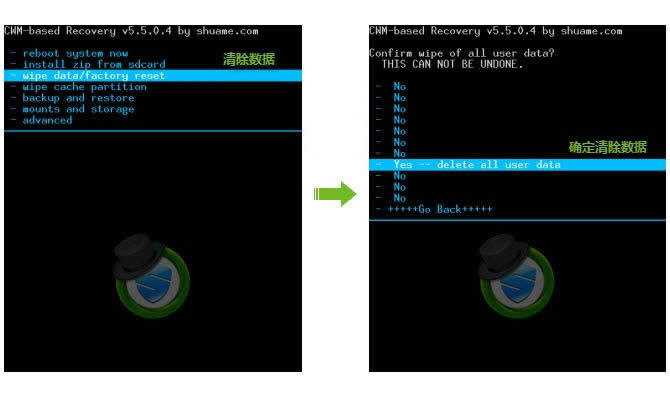
5、在电脑上运行i9300刷机工具包中的Odin/Odin3.exe,选中“自动重启”、“重置时间”两个选项。
6、点击“PDA[系统核心文件]”按键,选择i9300刷机工具包中的CF-SGS3-CWM-v5.5-v1.0.tar 。
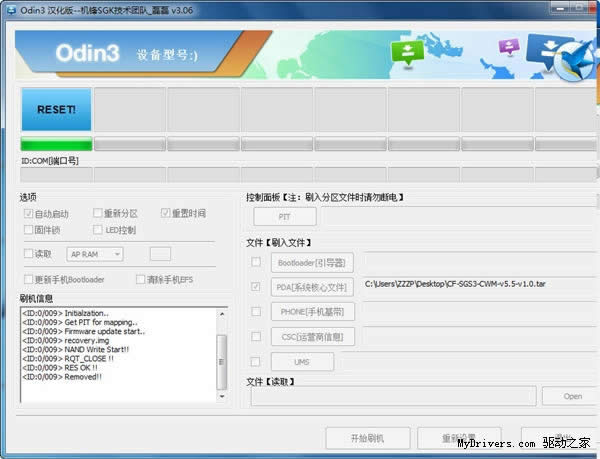
7、将手机和电脑连接,当Odin识别出连接的手机后,如果未能识别手机,请重新插拔数据线。点击“开始刷机”刷入CWM RECOVERY ,刷入成功后手机会自动重启。
这一步骤过后第三方RECOVERY就成功刷入手机了,下面就是卡刷锤子ROM。
8、在关机状态下,同时按住“音量上”+“HOME键”+“电源键”进入Recovery 。
9、选择“wipe data/factory reset”-“Yes”-“delete all user data”。随后选择“wipe cache partition”-“Yes”-“Wipe Cache”。(双清)
10、选择“install zip from sdcard”-“choose zip from internal sdcard”-“0/”-“Smartisan_OS_V*.*.*.zip”-"YES-install Smartisan_OS_V*.*.*.zip"(如果存储在外置SD卡中,则直接选择choose zip from sdcard即可)
11、等待安装结束后,点击“返回键”,选择“reboot system now”,手机将会重启。此时你就可以体验锤子ROM了。
推荐资讯 总人气榜
最新教程 本月人气
- 1魅族MX5什么时候公布? _手机技巧
- 2努比亚z9用什么导航软件好?_手机技巧
- 3努比亚z11 root后会删除我的个人资料吗?_手机技巧
- 4努比亚z11如何设置使用通过手机卡上网?_手机技巧
- 5iphone6刷机报错1046如何办?iphone6刷机报...
- 6红米手机通过Recovery刷机指南_手机技巧
- 7刷机精灵华为U8110 刷机指南_安卓教程
- 8添猫专车100元优惠券如何领 添猫专车100元优惠券领取...
- 9探探匿名暗恋表白如何玩 探探匿名暗恋表白具体玩法介绍
- 10在直播如何点赞 在直播点赞要钱吗
- 11iPhone7怎么关闭Siri意见_iphone指南
- 12iPhone7怎么关闭Siri意见_iphone指南

